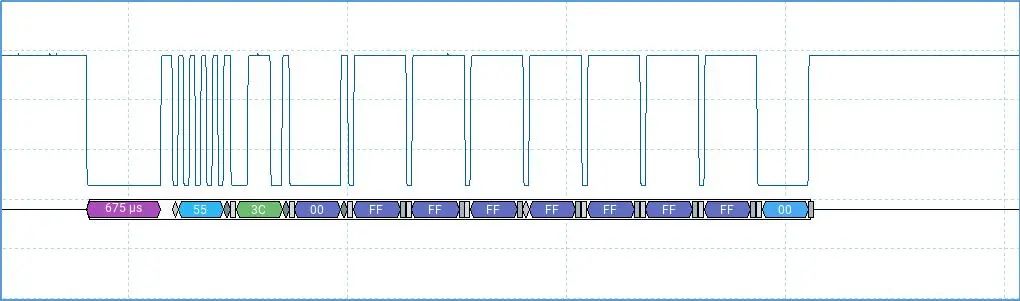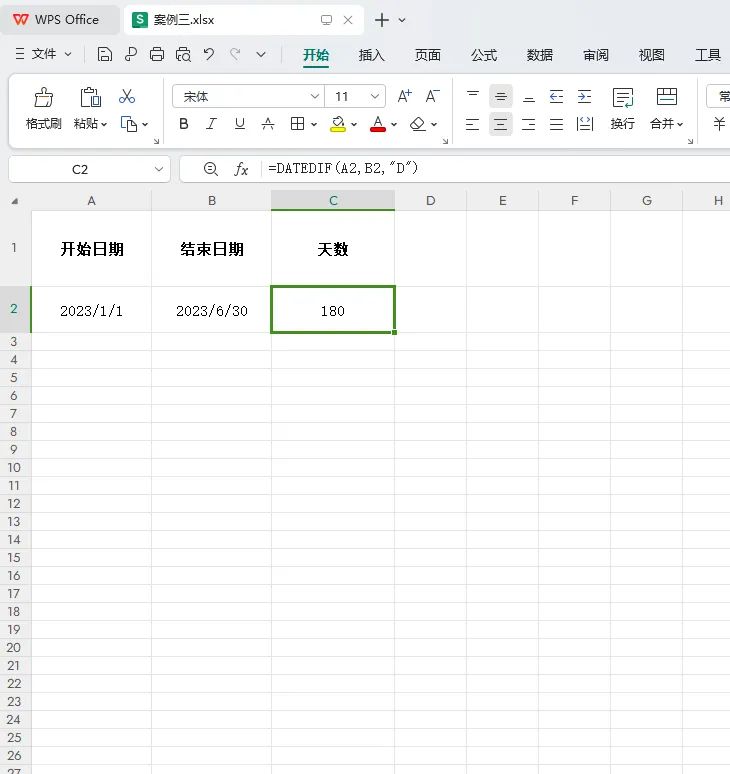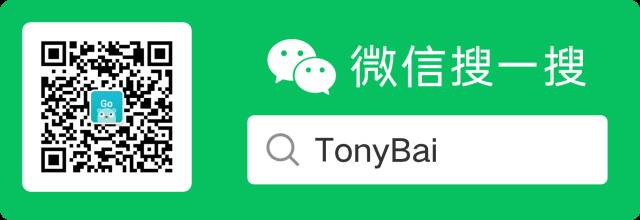图片如何转化为pdf格式?在日常工作与学习中,图片与PDF文件作为两种截然不同的文档格式,各自扮演着重要角色,图片以其直观性著称,能够瞬间捕捉并展示视觉信息,无需额外软件即可快速浏览,但其内容一旦生成便难以直接修改,且展示效果受限于原始分辨率,缺乏灵活性,相比之下,PDF文件则以其卓越的保护性和编辑潜力脱颖而出,PDF不仅要求用户通过特定软件打开,这一特性虽增加了初步查看的门槛,却也为文件内容提供了更为坚实的保护屏障,利用专业工具,用户可轻松修改PDF中的文字内容,实现文档的个性化定制。
更值得一提的是,PDF文件具备高度的自适应能力,能够根据显示设备的分辨率自动调整内容布局,确保信息在不同屏幕尺寸下都能保持最佳的阅读体验,这种智能调整不仅提升了文件的可读性,也体现了PDF在跨平台应用中的巨大优势,无论是电脑、平板还是手机,用户都能无缝浏览PDF文件,无需担心格式兼容性问题,此外,PDF还以其卓越的稳定性和高质量输出赢得了广泛赞誉,相较于图片文件可能存在的质量波动,PDF文件能够确保内容在传输和打印过程中保持一致的清晰度,有效避免了信息失真。下面是几种超好用的图片转pdf方法,快来一起学习吧!

方法一:使用“星优PDF工具箱”将图片转化为pdf格式
下载地址:https://www.xingyousoft.com/softcenter/XYPdf
步骤1:该方法转换图片文件需要用到“星优PDF工具箱”软件,可能很多人没听说过这款软件,但是这款软件是真的非常好用的,所以请大家先将其下载下来,软件下载完成后会自动打开,此时请选择软件主界面左侧的【文件转pdf】功能。接着在界面右侧选择的是【图片转pdf】选项。
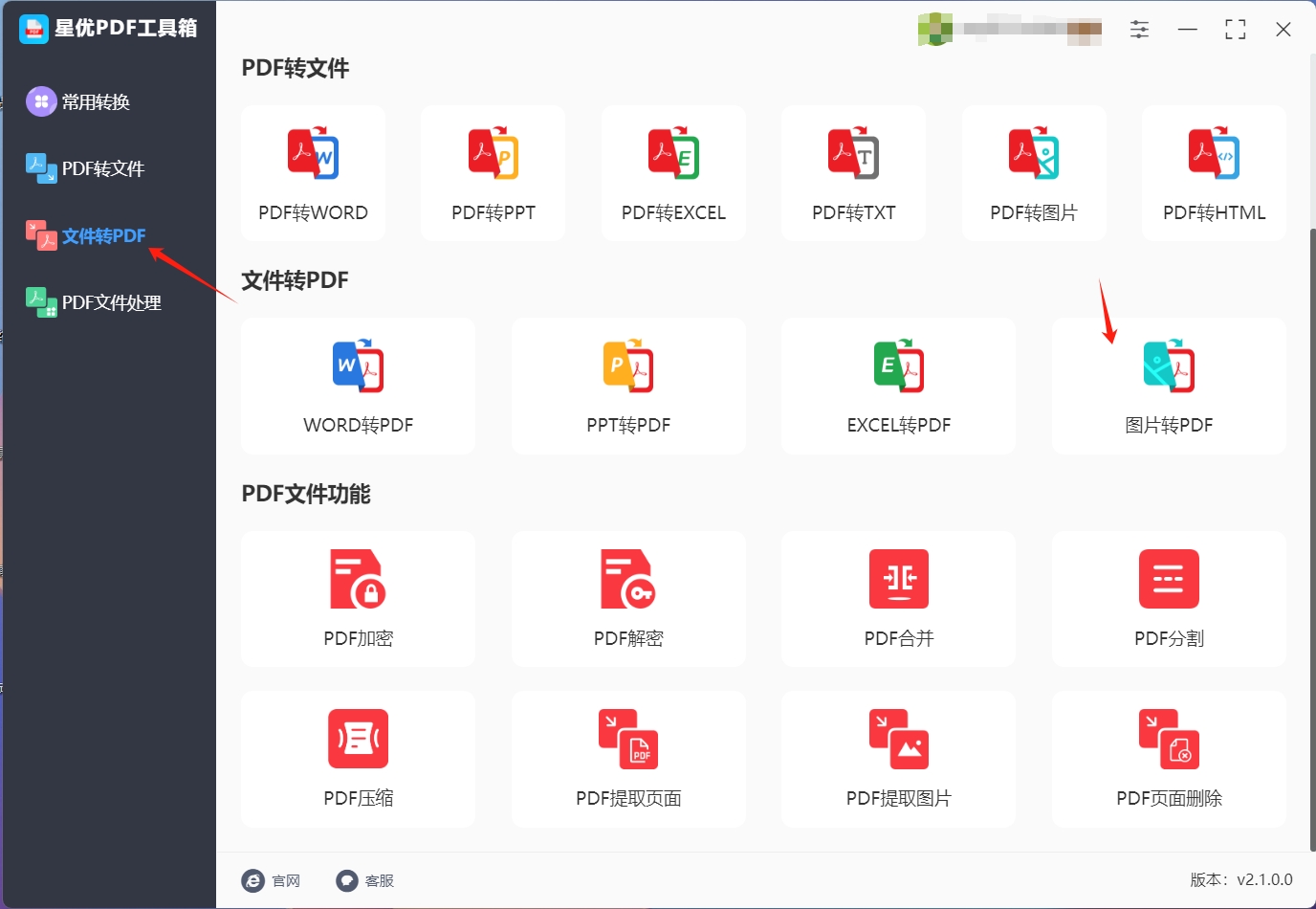
步骤2:点击上方的选项后,请大家将想转换的图片文件拖拽到操作界面空白处,拖拽完成后就可以将该图片文件导入到软件中。或是点击左上角【添加文件】按钮,同样可以快速上传图片。
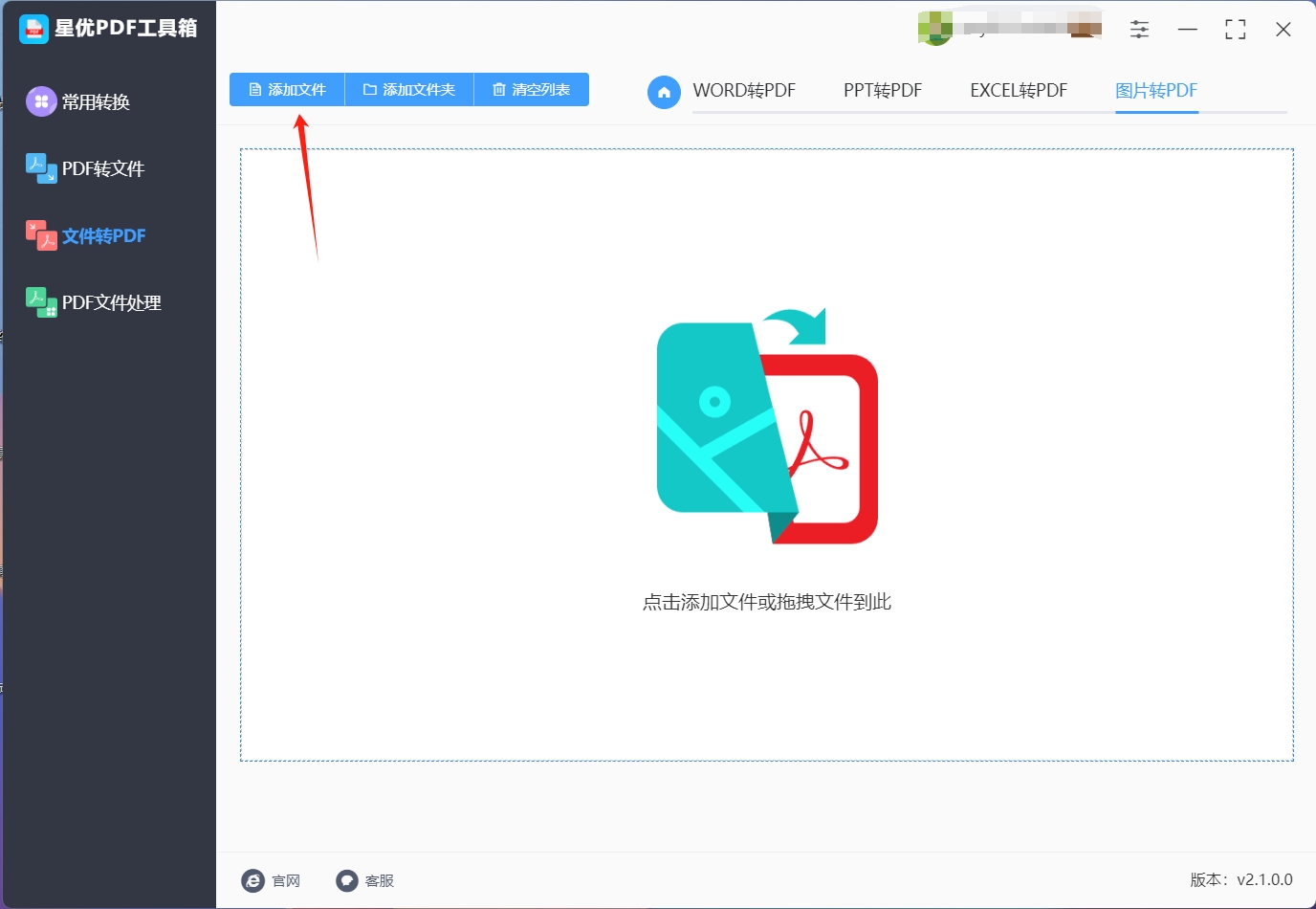
步骤3:图片文件导入完成后,大家可以在下方勾选将图片合并为一个pdf,如果勾选的话,大家还需要在右侧输入合并名称。
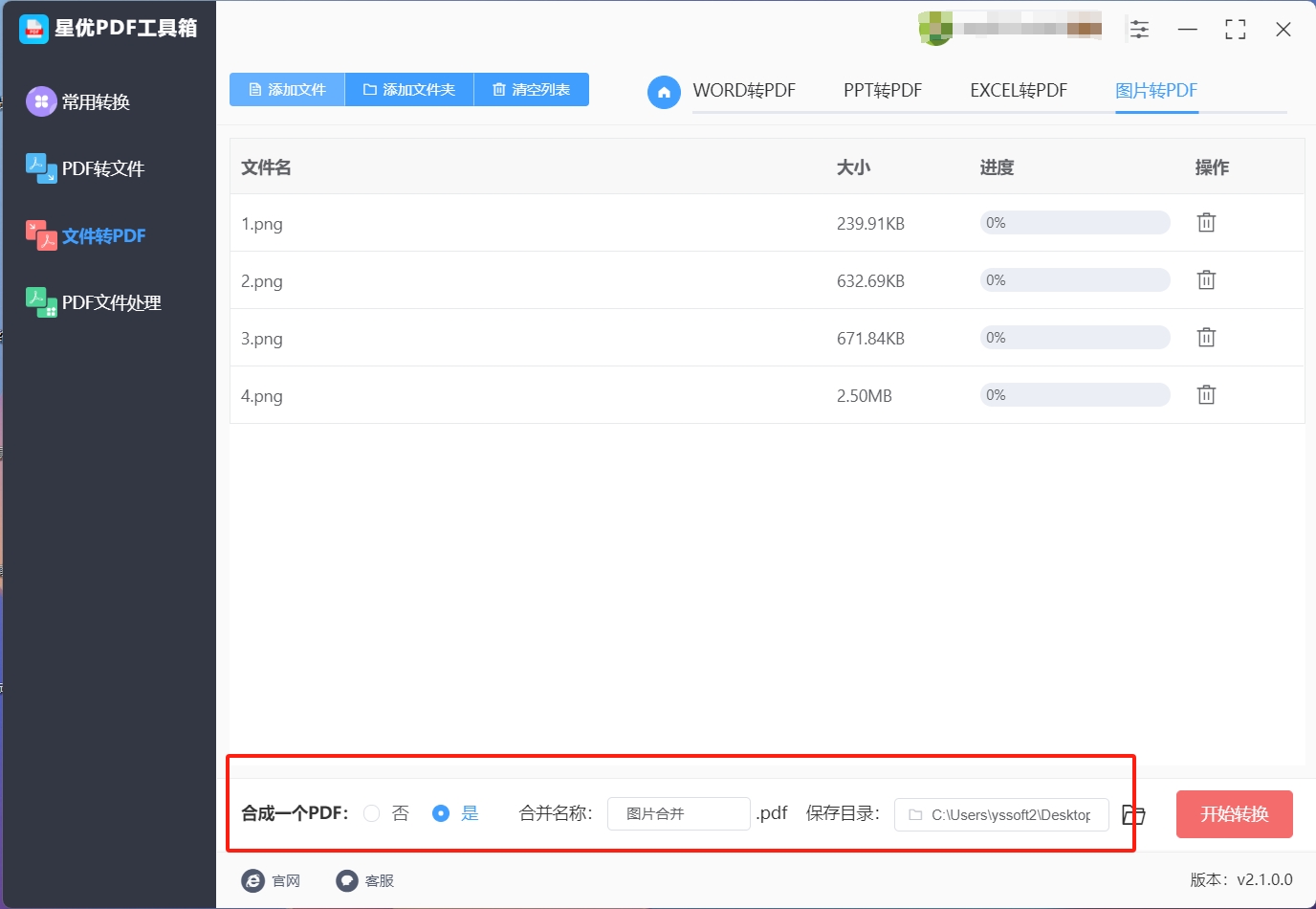
步骤4:确认上述步骤全部操作完成后,请点击软件右下角的【开始转换】按钮,点击该按钮后就可以启动软件的图片转pdf程序。
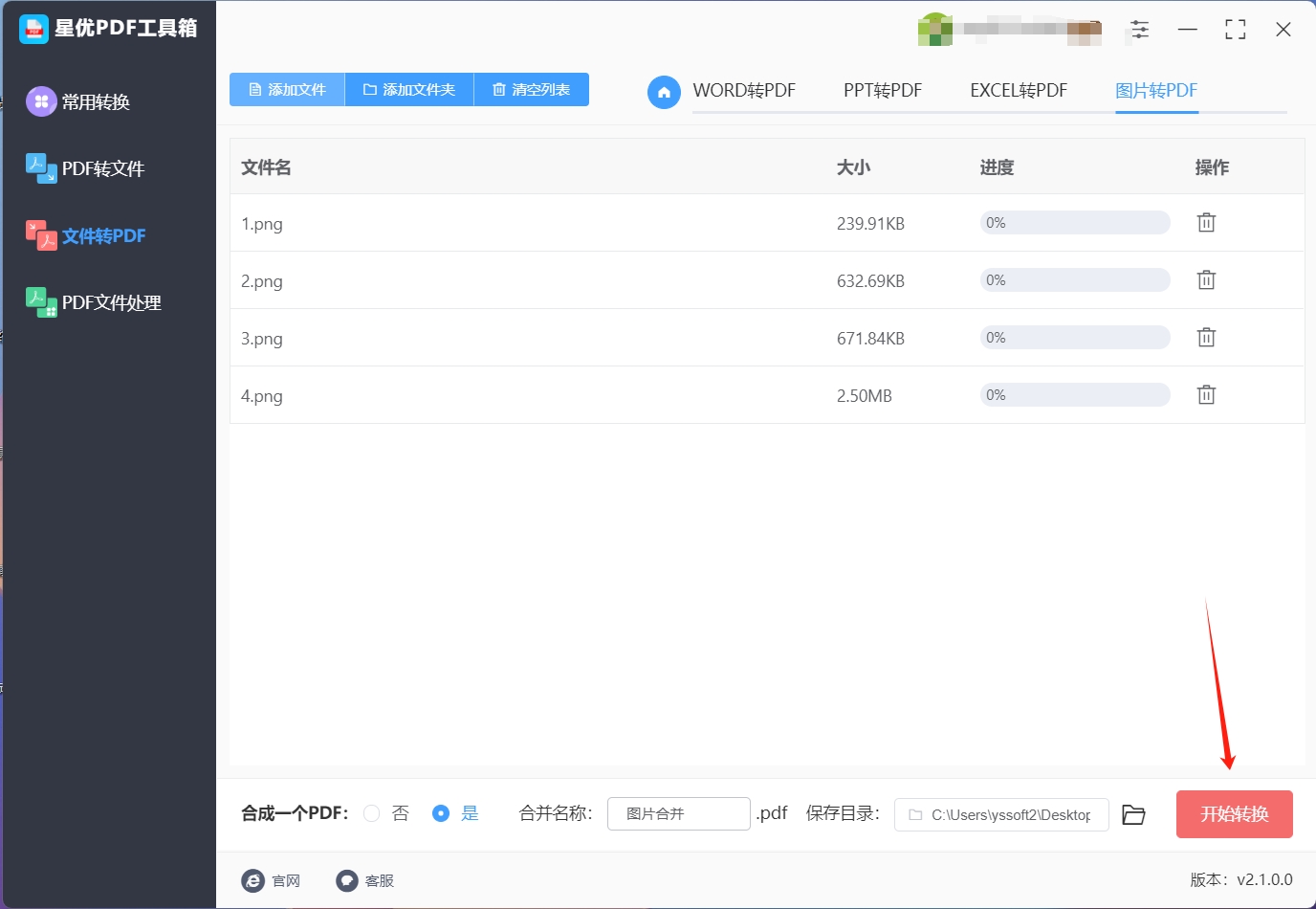
步骤5:软件完成转换后会自动打开其输出目录,此时大家就可以直接在这个输出目录中找到转换好的pdf文件。
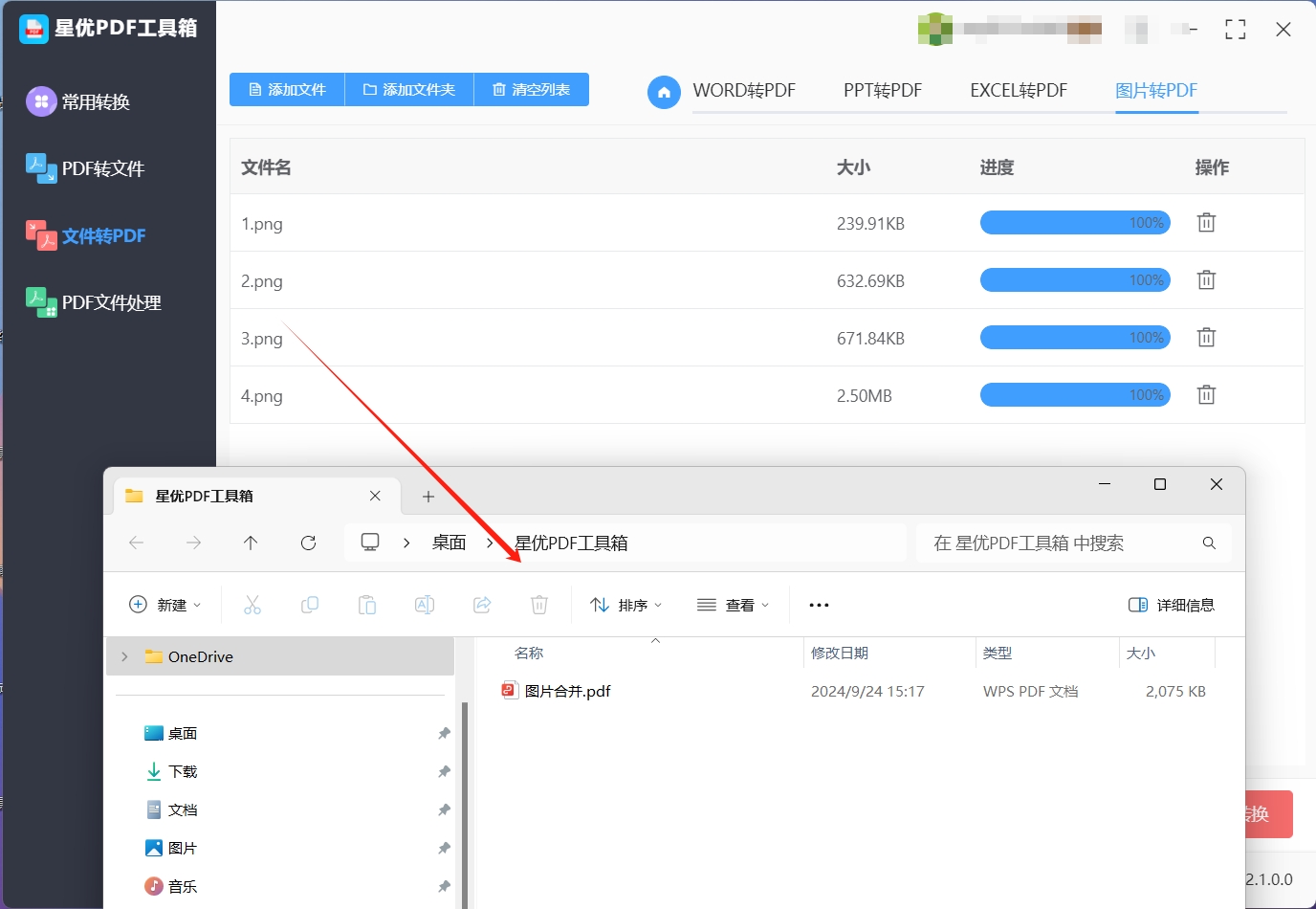
方法二:使用Adobe Acrobat将图片转化为pdf格式
Adobe Acrobat是一款功能强大的PDF编辑软件,广泛应用于文档管理和转换。通过这款软件,用户可以轻松将图片转换为PDF文件。以下是具体的操作步骤:
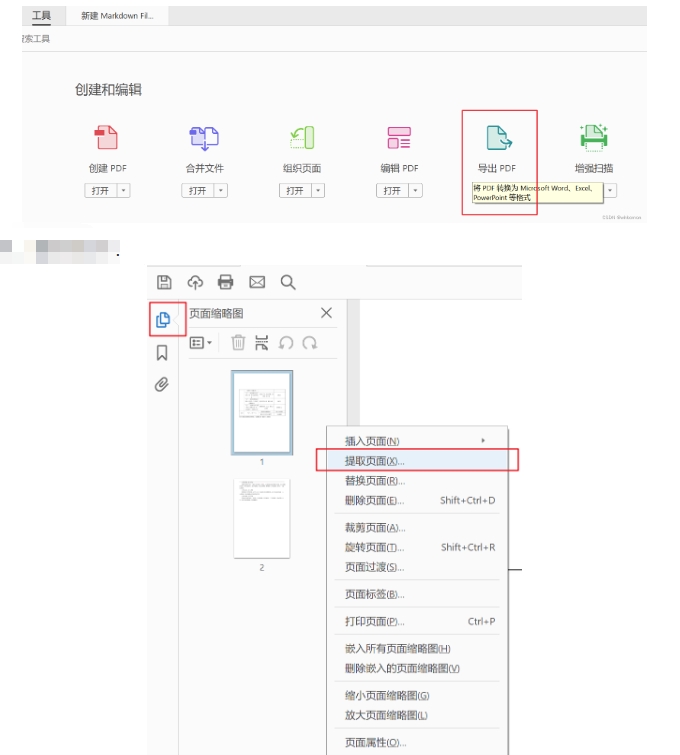
打开Adobe Acrobat
启动Adobe Acrobat软件,确保您使用的是最新版本以获取最佳功能和性能。
创建新的PDF文件
在软件界面上,点击“文件”菜单,选择“创建”选项,然后选择“将文件合并为单个PDF”。
添加图片文件
在弹出的窗口中,点击“添加文件”按钮。您可以选择要转换的图片文件,支持同时选择多张图片,方便进行批量处理。
查看所选图片
选择完毕后,点击“打开”按钮。这时,您将返回到Acrobat软件的主界面,所选图片会以缩略图形式显示在列表中。
调整图片顺序和位置
您可以通过拖动缩略图来调整每张图片在PDF中的顺序。同时,您也可以点击图片进行大小调整,以确保最终输出符合您的需求。
保存PDF文件
完成所有调整后,点击“保存”按钮。系统将提示您选择保存位置和文件名。确认无误后,点击“保存”以完成转换。
使用Adobe Acrobat进行图片转换的优点
支持批量转换
用户可以一次性选择多张图片,极大提高了转换效率。
灵活调整图片位置和大小
在合并后的PDF中,用户可以根据需要自由调整每张图片的位置和大小,确保文档的美观性。
保持原始质量
转换后的PDF文件能够保留原始图片的高质量和布局,使得文档在视觉上更加专业。
通过以上步骤,您可以轻松使用Adobe Acrobat将图片转换为高质量的PDF文件,为您的文档处理提供了极大的便利。
方法三:使用“Convent”将图片转化为pdf格式
Convent是一款便捷的在线文件转换工具,支持多种格式之间的转换,包括将图片转换为PDF文件。以下是详细的操作步骤,帮助您快速完成转换。
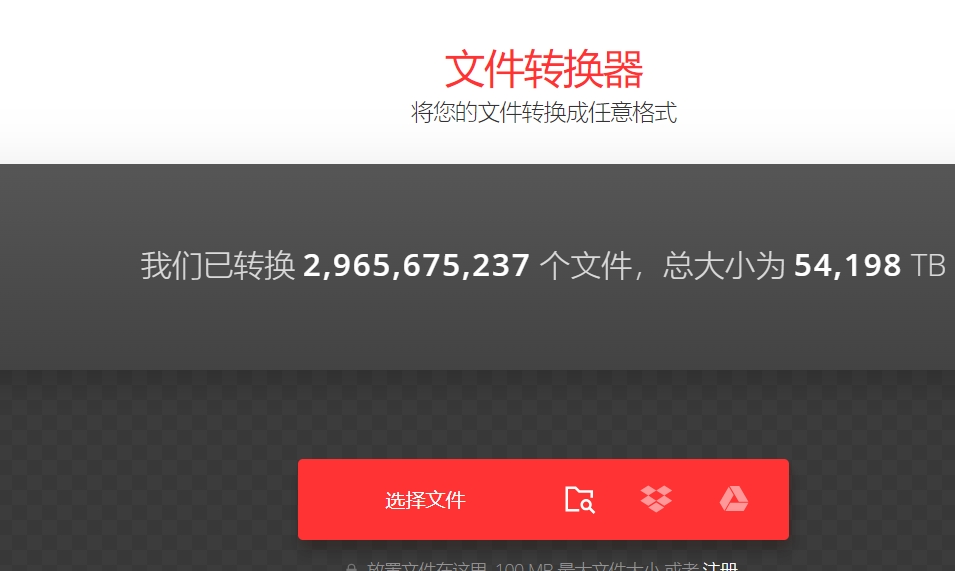
步骤:
访问Convent网站
首先,在您的浏览器中输入Convent的官方网站地址,打开该网站。界面简洁直观,便于用户快速上手。
导入图片文件
在网站主页,您会看到一个“选择文件”按钮。点击该按钮后,您可以从计算机中选择要转换的图片文件。值得一提的是,Convent支持多文件添加,您可以同时上传多张图片,以便一次性转换。
选择输出格式
在文件选择完成后,找到“文档”分类。在该分类下,选择“PDF”格式作为输出格式。这一步骤确保您的图片能够正确转换为所需的PDF格式。
开始转换
点击“转换”按钮,Convent将开始处理您的文件。这个过程通常非常迅速,具体时间取决于文件的大小和数量。
下载PDF文件
转换完成后,网站会自动提供下载链接。点击下载链接,将生成的PDF文件保存到您的计算机中。您可以随时打开查看,确保文件格式和质量符合预期。
方法四:使用duomiPDF转换器将图片转化为pdf格式
duomiPDF转换器是一款功能强大的桌面应用程序,能够帮助用户快速将图片文件转换为PDF格式。无论是处理个人文档还是工作材料,这款软件都能有效提高工作效率。以下是详细的操作步骤,带您轻松完成转换过程。
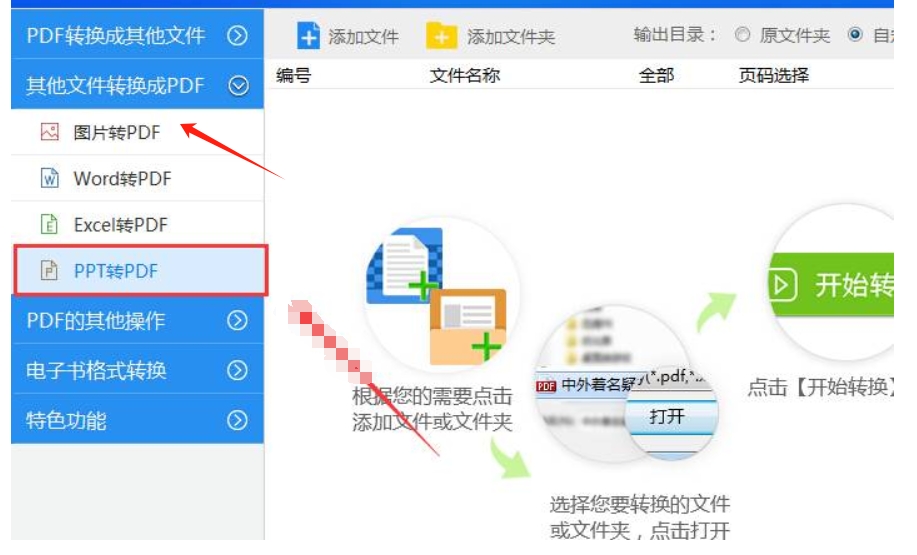
步骤:
下载并安装duomiPDF转换器
首先,访问duomiPDF转换器的官方网站,下载最新版本的安装包。安装过程简单明了,按照提示进行操作,几分钟内即可完成安装。
打开软件
安装完成后,双击桌面图标启动duomiPDF转换器。软件界面友好,用户可以快速找到所需功能。
选择转换模式
在软件主界面,点击“PDF转换”选项。随后,从下拉菜单中选择“图片转PDF”功能,这将为您提供专门用于图片转换的工具。
批量添加图片文件
在“图片转PDF”页面,您可以通过点击“添加文件”按钮,选择需要转换的图片。支持多种图片格式(如JPEG、PNG、BMP等),您也可以通过拖拽的方式将图片文件直接放入软件中,方便快捷。
进行PDF设置
在底部区域,您将看到多个PDF设置选项。在这里,您可以选择纸张大小(如A4、A5等)、设置页面方向(横向或纵向)以及调整图片的边距等参数。这些设置确保生成的PDF文件符合您的需求。
开始转换
完成所有设置后,点击“开始转换”按钮,软件将自动处理您的图片文件,并将其转换为PDF格式。转换速度快,通常只需几秒钟即可完成。
保存PDF文件
转换完成后,您会看到提示窗口,询问您保存文件的位置。选择一个方便的文件夹,输入文件名称,点击“保存”即可。您的PDF文件现已成功生成,可以随时查看或分享。
duomiPDF转换器的优点
高效快速
duomiPDF转换器采用高性能的转换引擎,能够快速完成图片到PDF的转换,节省您的宝贵时间。
批量处理
支持批量添加文件,让您一次性处理多个图片,极大提高工作效率。
丰富的设置选项
用户可以根据需要灵活调整PDF文件的格式设置,确保最终输出的文件符合特定要求。
用户友好的界面
软件界面简洁明了,即使是新手用户也能轻松上手,无需复杂的操作指导。
通过以上步骤,您可以轻松地使用duomiPDF转换器将图片文件转换为PDF格式,不仅操作简单,还能有效提高您的工作效率。无论是办公、学习还是个人使用,这款工具都能为您提供极大的便利。
方法五:使用“caihong bangong”将图片转化为pdf格式
caihong bangong是一款功能全面的办公软件,提供了丰富的文档处理功能,其中包括将图片转换为PDF的强大工具。这使得用户能够轻松创建和管理PDF文件,满足不同的办公需求。以下是详细的操作步骤,帮助您高效完成图片到PDF的转换。

步骤:
打开caihong bangong
首先,启动caihong bangong。您可以在桌面或开始菜单中找到其图标。打开软件后,选择“新建”选项,创建一个新的文档。
新建PDF文档
在新建文档的选项中,选择“PDF文档”。这将为您提供一个空白的PDF文件,您可以在其中添加需要的内容。
插入需要转换的图片
在新建的PDF文档中,点击“插入”菜单,然后选择“图片”。从您的电脑中选择需要转换的图片文件,单击“插入”将其添加到文档中。您可以插入多张图片,方便后续操作。
右击图片进行转换
一旦图片被插入,您可以右击所插入的图片,弹出菜单中选择“图片工具”。在工具栏下,找到“图片转PDF”选项并点击。这将启动转换设置。
设置转换参数
在弹出的设置窗口中,您可以调整多个参数:
纸张大小:选择适合您需求的纸张规格(如A4、A5等)。
方向:根据图片的布局选择横向或纵向。
输出方式:您可以选择将所有图片合并为一个PDF文件,或者选择逐个输出为多个PDF文件。
开始转换
设置完成后,点击“开始转换”按钮。caihong bangong将自动处理您的图片并生成PDF文件。转换过程快速高效,您可以在几秒钟内完成。
保存文件
转换完成后,系统会弹出提示,询问您保存文件的位置。选择一个便捷的文件夹,输入文件名称,最后点击“保存”。您的PDF文件就成功生成了。
caihong bangong的优点
用户友好
caihong bangong的界面设计直观易懂,即使新手用户也能快速上手,完成文档处理。
多功能整合
除了图片转PDF,caihong bangong还支持多种文档格式的处理,用户可以在一个软件中完成多种任务,提升工作效率。
灵活的输出选项
用户可以根据具体需求灵活设置文档格式,确保生成的PDF文件符合使用要求。
跨平台支持
caihong bangong支持多种设备,包括PC、手机和平板,用户可以随时随地进行文档处理。
通过以上步骤,您可以轻松地使用caihong bangong将图片转换为PDF文件。无论是在工作中创建报告,还是在学习中整理资料,这款软件都能为您提供极大的便利,助力您的办公效率。
方法六:使用“GIMP”将图片转化为pdf格式
打开GIMP。
导入图片(“文件” > “打开”)。
点击“文件” > “导出为”。
选择PDF格式,点击“导出”。
方法七:使用Windows 10的打印功能将图片转化为pdf格式
右键点击图片,选择“打印”。
在打印机选项中选择“Microsoft Print to PDF”。
点击“打印”,选择保存位置。
方法八:使用ImageMagick(命令行工具)将图片转化为pdf格式
安装ImageMagick。
打开命令行,输入命令:convert image.jpg output.pdf。
按Enter执行命令。
方法九:使用Microsoft Word将图片转化为pdf格式
打开Microsoft Word。
插入图片(“插入” > “图片”)。
调整图片大小和位置。
点击“文件” > “另存为”。
选择PDF格式保存。
在探讨图片与PDF格式之间的转换时,重要的是要认识到这两种格式各有千秋,并无绝对的优劣之分,当我们将图片转换为PDF格式时,确实会伴随着一些特性上的调整与潜在的信息损失,这里,我将详细阐述几个关键点,以期提供更为深入的见解,首先,不容忽视的是压缩机制的差异带来的影响,PDF格式以其无损压缩技术著称,这意味着在保持内容完整性的同时,文件大小可能会相对较大,相比之下,图片格式往往采用有损压缩方式,通过牺牲一定的图像细节来换取更小的存储空间,这在存储大量图像时显得尤为经济高效,其次,画质方面的变化也是转换过程中一个值得关注的方面。虽然PDF格式在理论上支持高质量的图像渲染,但在实际转换过程中,由于数据需要在不同格式间传输和重新编码,图片的质量往往会受到一定程度的影响。到这里今天这篇“图片如何转化为pdf格式?”就结束了,感谢大家阅读完这篇文章!